本文主要介紹的是怎麼在PPT中插入現有的附件,如Excel、Word、PDF、圖片等等。更多下載請點擊ppt家園。
ppt模板文章推薦:
PPT插入的符號怎麼變成虛線符號
PPT圖片插入後怎麼修改順序
PPT怎麼插入綠色的問號標誌
打開PPT,在頂部菜單上選擇【插入】。
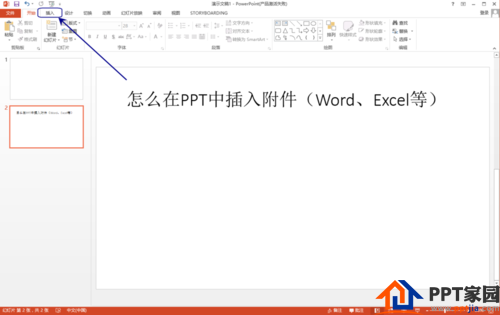
在【插入】菜單上,點擊【對象】按鈕,將彈出小窗口。
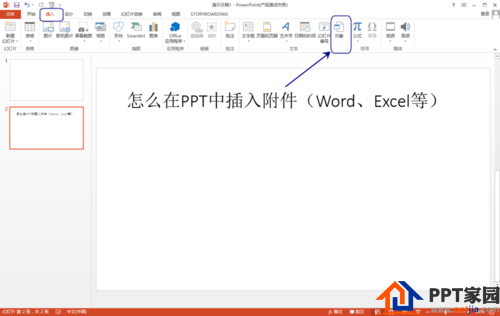
在【插入對象】的窗口中,可以看到左側有兩個選項【新建】【由文件創建】。
如果你的文件是現成的,則選擇【由文件創建】,可以將文件直接插入,下文也主要圍繞【由文件創建】的參數設置。
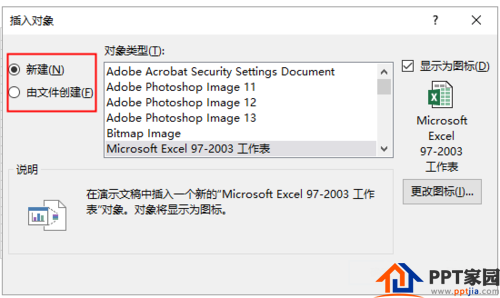
點擊【由文件創建】後,可以看到右邊變成文件路徑控件,你可以點擊【瀏覽】,打開文件瀏覽窗口。
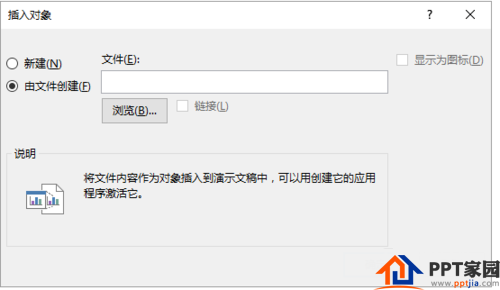
打開文件瀏覽窗口後,可打開你需要插入的文件所在位置,選擇指定的文件。點擊【確定】。

如下圖,勾選【鏈接】後,文件是以快捷方式插入PPT,因此,文件的位置不可隨意轉移,一旦轉移,PPT上的鏈接就會失效。
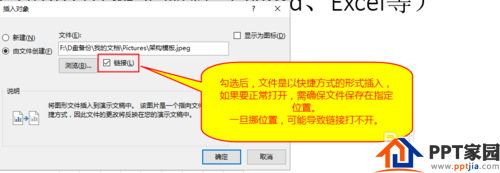
如下圖所示,右邊有個【顯示圖標】的勾選項,勾上後,在PPT上會顯示文件類型的圖標,可以更清晰的看到文件。
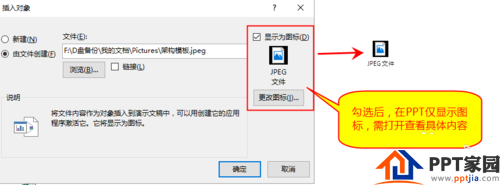
如需更改圖標或標題,可以點擊【更改圖標】,進入如下界面,修改標題即可。
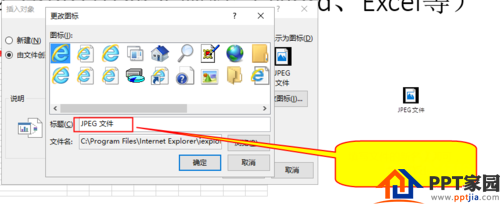
文章為用戶上傳,僅供非商業瀏覽。發布者:Lomu,轉轉請註明出處: https://www.daogebangong.com/zh-Hant/articles/detail/How%20to%20insert%20attachments%20in%20PPT.html

 支付宝扫一扫
支付宝扫一扫 
评论列表(196条)
测试